Hogyan vigyük át az iTunes-könyvtárat egy flash meghajtóra
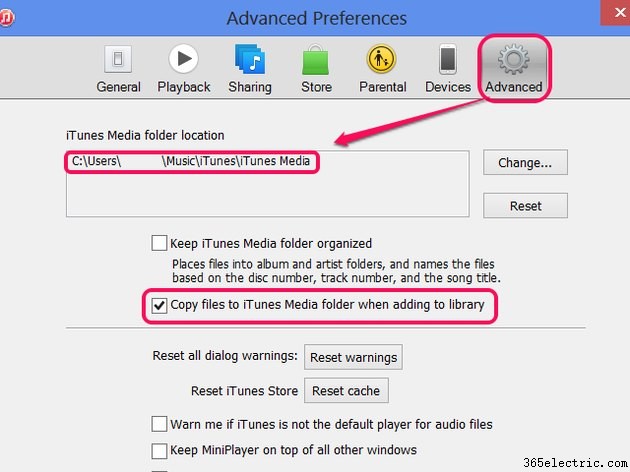
Az iTunes Media mappa az iTunes-on vásárolt zenéket, CD-kről importált zenéket és egyéb iTunes-fájlokat, köztük iOS-alkalmazásokat tartalmaz. Ezt a mappát ugyanúgy átviheti USB-meghajtóra, mint bármely más fájlt Windows 7 vagy 8 rendszeren – húzza a mappa tartalmát az USB-meghajtóra. Ha meg szeretné keresni a mappa helyét, és győződjön meg arról, hogy az tartalmazza az összes zenéjét, tekintse meg az iTunes beállításait.
1. lépés
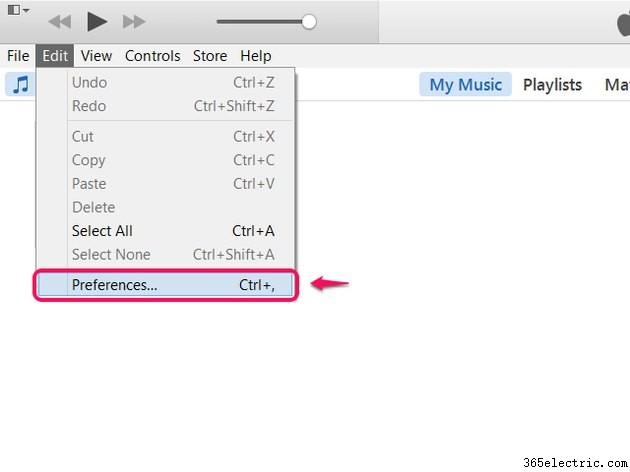
Nyissa meg a Szerkesztés elemet menüt az iTunes 12-ben, és válassza a Beállítások lehetőséget . Ha nem látja a menüsort, nyomja meg a Ctrl-B billentyűket hogy megmutassa.
2. lépés
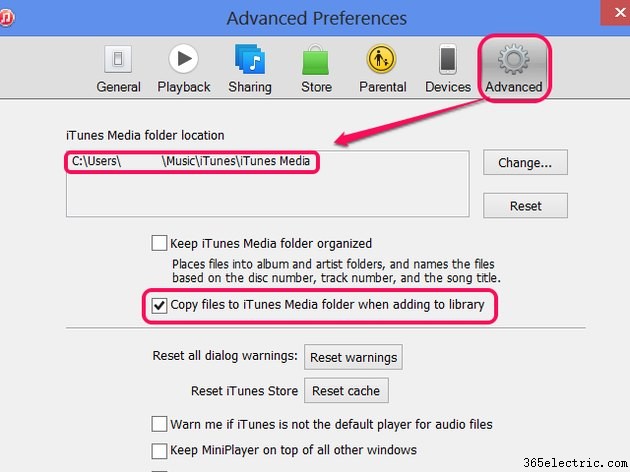
Váltson a Speciális lehetőségre fület, és másolja ki az iTunes Media Folder Location elemet jelölje ki, és nyomja meg a Ctrl-C billentyűkombinációt .
Ugyanazon a lapon figyelje meg, hogy a Fájlok másolása az iTunes Media mappába a könyvtárhoz való hozzáadásakor opció be van kapcsolva. Ha igen, kihagyhatja a következő lépést. Ha nem, akkor nem kell engedélyeznie, hanem kövesse a következő lépést az audiofájlok konszolidálásához.
3. lépés
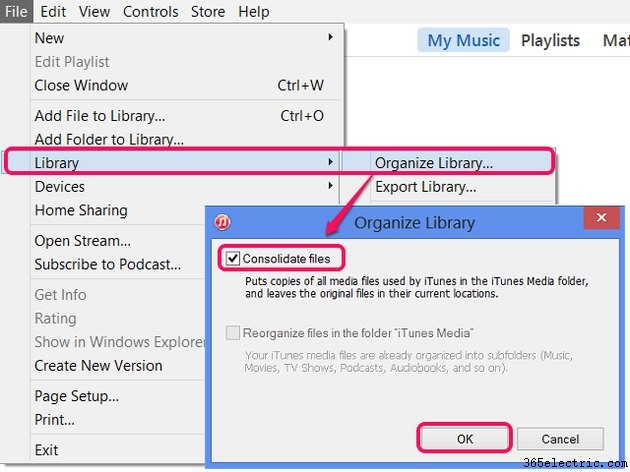
Nyissa meg a Fájl elemet menüt, vigye az egérmutatót a Könyvtár fölé és válassza a Könyvtár rendezése lehetőséget . Kapcsolja be a Fájlok egyesítése funkciót és kattintson az OK gombra a számítógépen szétszórt zenefájlok másolásához az iTunes Media mappába.
4. lépés
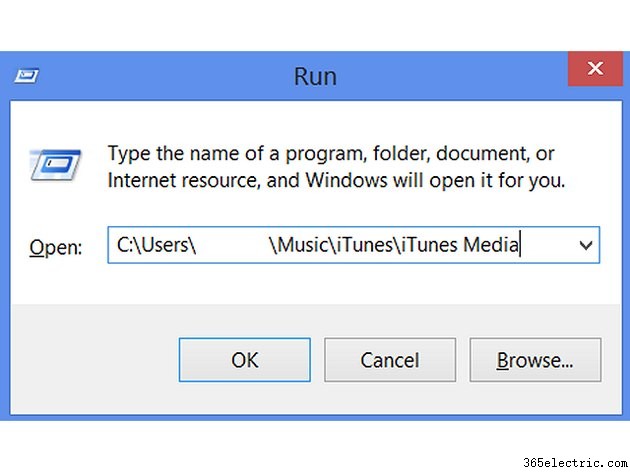
Windows rendszerben nyissa meg az iTunes Media mappát a korábban másolt hely használatával. A leggyorsabb módszer a Windows-R megnyomása és illessze be a helyet a Futtatás ablakba a Ctrl-V lenyomásával .
Ezután nyomja meg a Windows-E billentyűt a Számítógép ablak megnyitásához, amely megjeleníti a csatlakoztatott USB-meghajtókat. Ha még nem tette meg, csatlakoztassa a flash meghajtót most.
5. lépés
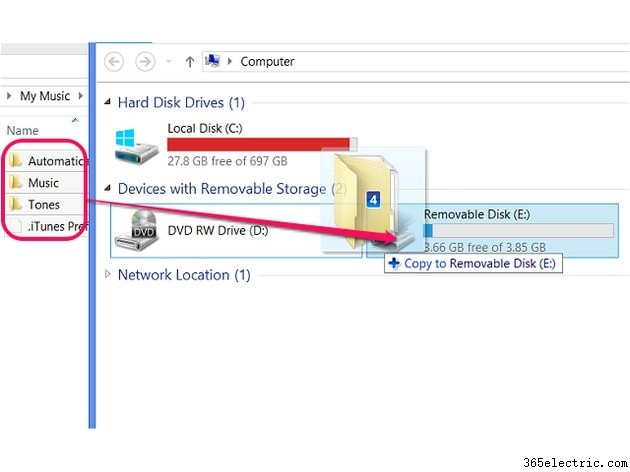
Válassza ki az iTunesból másolni kívánt médiamappákat, például a Zene mappát és Hangok , és húzza őket az USB-meghajtó bejegyzésére a Számítógép ablakban.
A teljes könyvtár másolásához jelöljön ki és húzzon mindent az iTunes Media mappából.
Tipp
A zene és az alkalmazások sok helyet foglalhatnak. Ha bármelyikből nagy gyűjteménye van, előfordulhat, hogy a könyvtár nem fér el a flash meghajtón, ami hibát jelez, amikor megpróbálja másolni. Nyisson meg egy almappát az iTunes Media mappában, például „Zene” az egyes elemek másolásához, ha nem tudja egyszerre áthelyezni a teljes könyvtárat.
Új számítógépre költözés után újra letöltheti az iTunes Store áruházban vásárolt dalokat, még akkor is, ha nem viszi át a régi könyvtárát USB-meghajtóval. Jelentkezzen be az iTunes alkalmazásba új számítógépén, nyissa meg az iTunes Store-t, és kattintson a „Megvásárolt” gombra. Kattintson a felhő ikonra egy dal letöltéséhez – nem kell újra fizetnie.
A Fájlok konszolidálása opció használatával az iTunes-könyvtárban lévő minden dalról új másolat jön létre, amely még nem volt tárolva az iTunes médiamappában. Ez a folyamat sok helyet foglalhat el a merevlemezen. Az átvitel befejezése után biztonságosan visszafoglalhatja ezt a helyet az iTunes Media mappán kívüli, az iTunes könyvtárában is megjelenő zenefájlok törlésével.
Figyelmeztetés
Az ITunes tartalmaz egy "Könyvtár exportálása" nevű menülehetőséget, de ha zenéit egy másik számítógépre próbálja másolni vagy áthelyezni, akkor nem ezt a lehetőséget keresi. Az „Export Library” csak a zenék és a metaadatok listáját menti el, magát a hangot nem.
Hallgathatja az USB-meghajtón tárolt zenét, de ha új számítógépre költözik, másolja át a fájlokat az új számítógép merevlemezére. Az USB-meghajtón lévő fájlokkal készített lejátszási listák a meghajtó kihúzása után nem működnek.
